在撰写产品需求文档(PRD)时,Microsoft Word 是一个非常常用的工具,它不仅功能强大,而且大多数用户已经熟悉其界面和基本操作,以下是如何使用 Word 来编写一份高质量的 PRD 的详细指南。
准备工作
1. 创建新文档
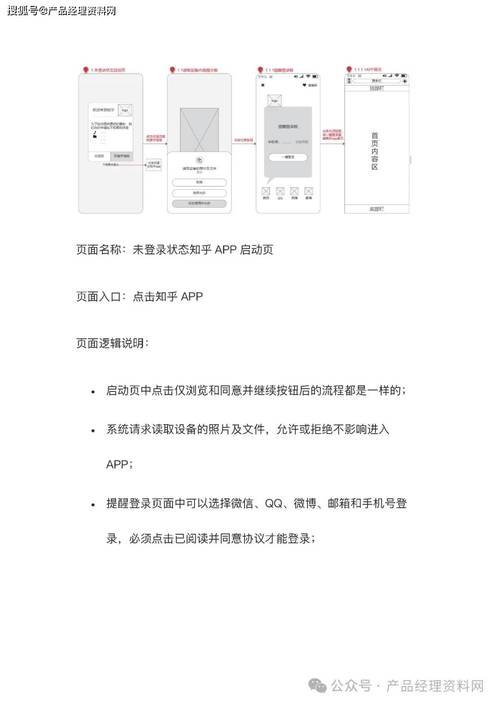
打开 Microsoft Word,创建一个新的空白文档,这将是你开始撰写 PRD 的基础。
2. 设置页面布局
在“布局”选项卡中,你可以调整页面边距、纸张方向和大小等设置,A4 纸是最常用的格式。
3. 插入标题和作者信息
在文档的第一页,可以插入一个封面页,包括项目的名称、作者、日期等信息,这可以通过“插入”选项卡中的“封面”功能来实现。
文档结构设计
1. 目录
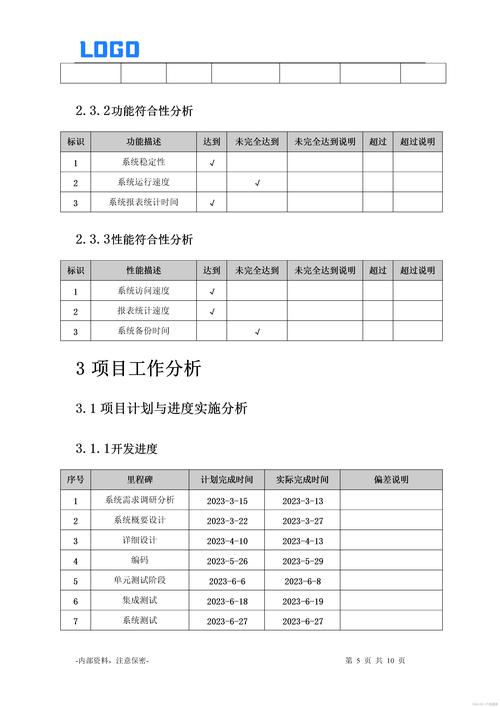
在 PRD 的开头,应该有一个目录,列出所有章节及其对应的页码,这可以通过手动创建或使用 Word 的自动生成目录功能来完成。
2. 版本历史
记录文档的版本历史,包括每次修改的日期、修改人以及主要更改内容,这有助于团队成员了解文档的更新情况。
3.
提供一个关于产品的简要,说明产品的目标、背景和预期结果,这部分内容应该简洁明了,让读者对产品有一个初步的了解。
详细需求描述
1. 功能需求
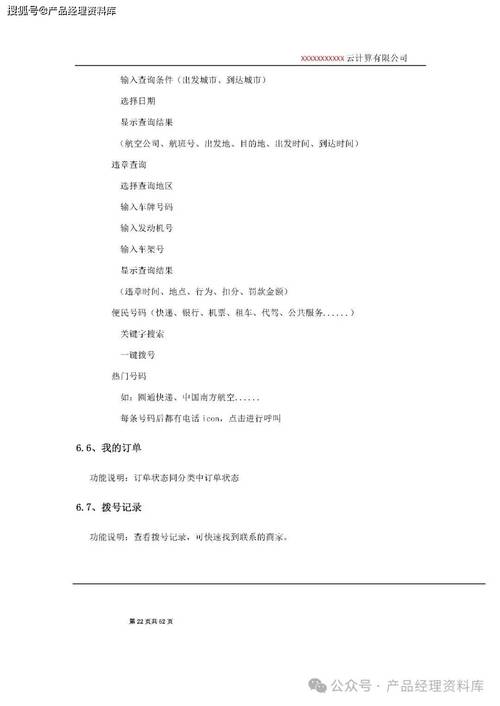
详细列出产品需要实现的功能点,每个功能点都应该清晰地描述其目的、输入、输出和边界条件,可以使用表格来组织这些信息,使文档更加清晰易读。
| 功能编号 | 功能名称 | 目的 | 输入 | 输出 | 边界条件 |
| 1 | 登录功能 | 允许用户通过用户名和密码访问系统 | 用户名、密码 | 登录成功/失败提示 | 用户名不存在、密码错误等 |
| 2 | 搜索功能 | 允许用户根据关键词搜索产品 | 关键词 | 搜索结果列表 | 无结果、网络异常等 |
2. 非功能需求
除了功能需求外,还需要考虑产品的非功能需求,如性能、安全性、可用性等,这些需求同样重要,因为它们直接影响到产品的质量和用户体验。
3. 用户故事和使用场景
为了更好地理解用户需求,可以编写一些用户故事和使用场景,这些故事和场景应该基于真实的用户行为和业务流程,以帮助团队更好地理解产品的实际用途。
交互设计和界面原型
1. 界面流程图
使用 Word 的绘图工具或插入图片功能,可以创建界面流程图,展示用户如何与产品进行交互,这对于说明产品的操作流程非常有帮助。
2. 界面原型
如果需要,可以在 Word 中插入界面原型的截图或链接,这有助于团队成员更直观地了解产品的外观和感觉。
附录和参考资料
1. 技术术语解释
对于文档中使用的专业术语或缩写,可以在附录中提供解释,以便读者更好地理解。
2. 相关文档链接
如果在撰写 PRD 过程中参考了其他文档或资料,可以在附录中列出这些链接,供读者进一步查阅。
审阅和修订
1. 团队审阅
将文档发送给团队成员进行审阅,收集他们的反馈和建议,这有助于确保文档的准确性和完整性。
2. 修订记录
在文档中记录每次修订的内容和日期,以便跟踪文档的变化历史。
最终检查和发布
1. 格式检查
在发布前,对文档进行最后的格式检查,确保所有内容都按照预定的格式排版。
2. 发布文档
将完成的 PRD 文档保存并发布给相关人员,如项目经理、开发团队等。
FAQs
Q1: 如何在 Word 中快速生成目录?
A1: 在 Word 中,你可以通过以下步骤快速生成目录:确保你的文档中有标题样式(如标题1、标题2等);将光标放在你想要插入目录的位置;点击“引用”选项卡中的“目录”按钮,选择你喜欢的目录样式即可,Word 会自动根据你的标题生成目录。
Q2: 如果多人同时编辑同一个 PRD 文档,如何避免冲突?
A2: 如果多人需要同时编辑同一个 PRD 文档,建议使用 Microsoft Word 的在线协作功能或 OneDrive 等云服务,这样,每个人都可以实时看到其他人的更改,并且系统会帮助解决任何冲突,定期沟通和同步也是非常重要的,以确保所有人的工作都是一致的。
各位小伙伴们,我刚刚为大家分享了有关怎么用word写prd的知识,希望对你们有所帮助。如果您还有其他相关问题需要解决,欢迎随时提出哦!
内容摘自:https://news.huochengrm.cn/zcjh/20901.html
